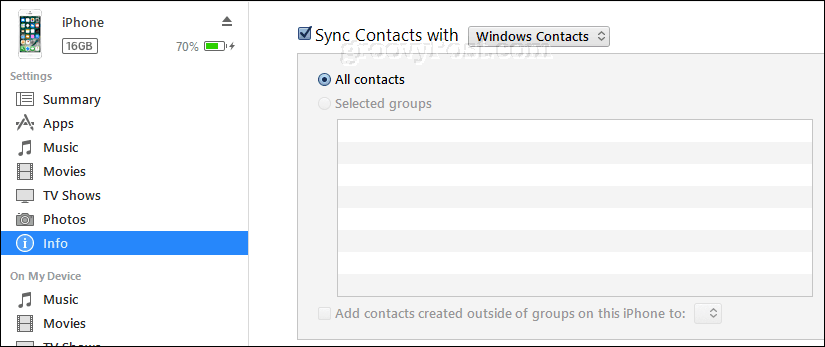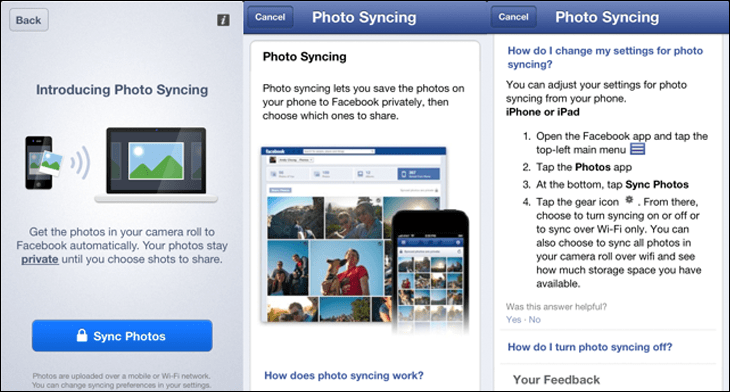3 verktyg för att bättre hantera din bloggredaktionskalender: Social Media Examiner
Verktyg För Sociala Medier Blogga / / September 26, 2020
 Har du provat att använda en bloggredaktionskalender?
Har du provat att använda en bloggredaktionskalender?
Har du en central plats att spåra idéer om bloggämnen, hantera författare och schemalägga publiceringsdatum?
Blogga är mycket lättare när du planerar ditt innehåll. Att veta vad du ska skriva om och när du publicerar det hjälper dig att hålla dig på rätt spår.
I den här artikeln kommer jag att dela tre redaktionella kalenderverktyg som hjälper dig att leverera bättre innehåll på kortare tid.
Vad är en bloggredaktionskalender?
En bloggredaktionskalender visar dig alla dina blogginlägg och var de är i produktionsprocessen. Det låter tillräckligt enkelt - kanske så enkelt att du kanske tror att du inte behöver en. Men en redaktionskalender har stor inverkan på din övergripande organisation och produktivitet.
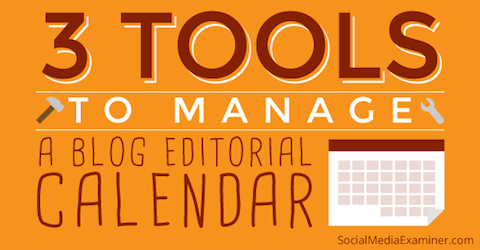
Bloggredaktionskalendrar är särskilt användbara om du arbetar med ett team av författare. Att veta vem som är ansvarig för vilken artikel, om en artikel för närvarande skrivs eller väntar på godkännande och till och med om den publiceras gör att ditt system fungerar smidigt.
Det finns en mängd redaktionella kalenderverktyg till ditt förfogande. I den här artikeln berättar jag om tre som innehåller en rad funktioner som hjälper dig och ditt team att hantera innehållsproduktion.
# 1: Anpassa ledningen
Redigera flöde är ett gratis plugin som låter dig skapa och hantera din redaktionella kalender inom WordPress. Det erbjuder en mängd funktioner inklusive anpassad status, redaktionella kommentarer, meddelanden och stöd för flera användare.
Med Edit Flow kan du snabbt visa en ögonblicksbild av ditt planerade innehåll månad för månad och omorganisera vid behov med dra-och-släpp-funktionen. Om du vill hålla koll på din kalender utanför WordPress kan du synkronisera den med iCal eller Google-kalendern.
Håll muspekaren över alla inlägg i redaktionskalendern och du kan välja att redigera, förhandsgranska eller följa det, även om du inte arbetar direkt med det.
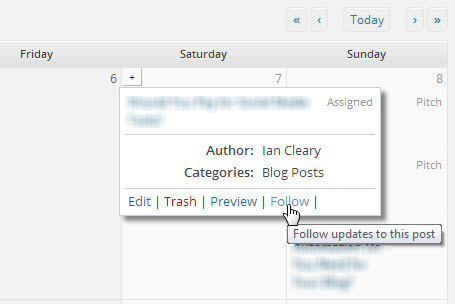
Om du är arbetar med ett team, du kan ställa in anpassade statusrapporter för att passa ditt arbetsflöde för skapande, moderering och publicering, tilldela dem sedan till varje inlägg. Du kan till exempel använda statusbeskrivningar som Tilldelad, Pågår eller Publicerad så att du vet vem som arbetar med en artikel och var den är i publiceringsprocessen.
När du skapar ett inlägg visas dess tilldelade status i huvudredaktionskalendern.
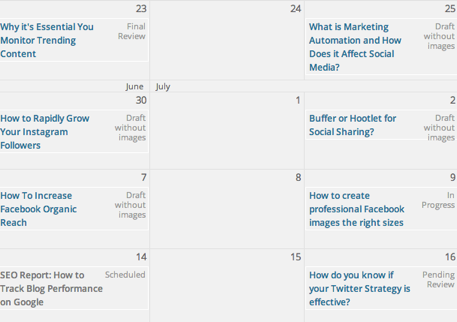
Förutom inläggsstatus kan du skapa anpassade redaktionella kommentarfält baserat på dina behov (t.ex. datum, kryssrutor, textfält etc.). Som du tilldela innehåll till teammedlemmar, kan du använda dessa fält för att inkludera alla anteckningar till författaren eller en annan redaktör.
I vissa fall kan du behöva skapa en kommentarruta i fri form eller så kan du välja att vara mer specifik och definiera fält för all information du vill logga om inlägget när det går igenom varje arbetsflöde skede.
Du kanske till exempel vill lägga till ett fält som anger slutdatum för ett första utkast eller ett annat fält som innehåller en länk till källan för artikelns bild.
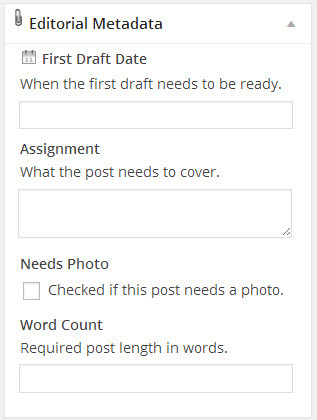
Om du har en större organisation kan du skapa grupper av användare och aktivera aviseringsfunktionen för att underlätta kommunikationen. Du kan till exempel ha en användargrupp för redaktörer och ställa in aviseringar så att bara de personerna får e-postmeddelanden om inläggsuppdateringar (t.ex. ett inlägg är klart för granskning eller planeras).
Du behöver inte gå djupt in i WordPress för att granska Edit Flow.
När du loggar in på WordPress finns en instrumentpanel som visar en högnivåvy över din bloggs status. Du kan lägga till ett par Edit Flow-widgetar till din instrumentpanel till se status för alla dina inlägg eller håll koll på inlägg du följer.
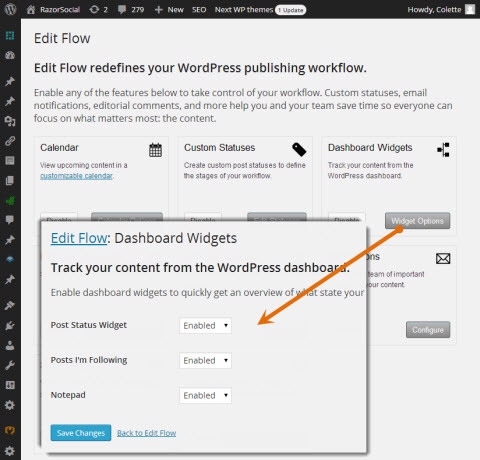
Om du aktiverar widgeten Inläggsstatus kan du snabbt se status för dina opublicerade inlägg.
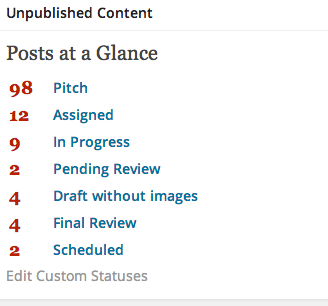
Edit Flow är enkelt att ställa in och är ett riktigt bra sätt att organisera din innehållsproduktion. Oavsett om du arbetar ensam eller hanterar ett team är det bra att skapa ett arbetsflöde och spåra i vilket stadium ditt innehåll befinner sig.
# 2: Inkludera social delning
CoSchedule är betald bloggredaktion kalender ($ 10 per månad). Du kan använda CoSchedule som en webbapplikation (få åtkomst till den direkt från CoSchedule-webbplatsen) eller så kan du använda den i WordPress.
Fördelen med webbapplikationen är enkel åtkomst. Du kan tillåta teammedlemmar att hantera och arbeta inom kalendern och applikationen utan att ge dem tillgång till WordPress. (Naturligtvis måste redaktörer och författare komma åt WordPress när de skriver blogginlägg.)
Precis som Edit Flow visar CoSchedule dig schemalagda inlägg varje månad, har en dra-och-släpp-funktion, låter dig synkroniseras med Google-kalendern och skapar uppgifter och e-postmeddelanden för teammedlemmar. Du kan också tilldela teammedlemmar en roll som bestämmer deras åtkomsträttigheter.
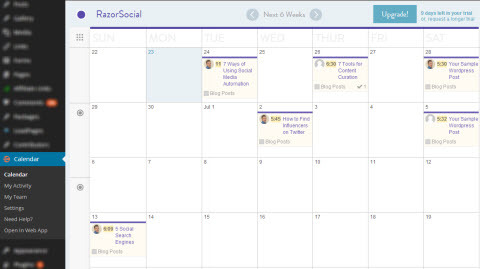
Det som är speciellt med CoSchedule är att det är alternativ för social delning. Du kan schemalägg var och när du vill dela ditt blogginläggsinnehåll efter det att det har publicerats. Du kan till exempel automatiskt dela ditt blogginlägg till Twitter när det publiceras, dela det igen tre timmar efter det och igen två dagar efter det.
Varje gång du delar innehåll i dina sociala profiler är det viktigt att hålla koll på hur människor svarar på det. När CoSchedule delar ditt innehåll använder den automatiskt förkortade bit.ly-länkar så att du kan se hur många som klickar.
Få YouTube Marketing Marketing - Online!

Vill du förbättra ditt engagemang och försäljning med YouTube? Gå sedan med i det största och bästa samlingen av YouTubes marknadsföringsexperter när de delar sina beprövade strategier. Du får steg-för-steg liveinstruktion med fokus på YouTube-strategi, skapande av video och YouTube-annonser. Bli YouTube-marknadsföringshjälten för ditt företag och dina kunder när du implementerar strategier som ger beprövade resultat. Detta är ett live-online-träningsevenemang från dina vänner på Social Media Examiner.
KLICKA HÄR FÖR DETALJER - FÖRSÄLJNING SLUTAR 22 SEPTEMBER!Om du använda Google Analytics, CoSchedule kan lägg till spårningskoder i dina länkar så att du kan se vilka länkar som genererade webbtrafik och vad besökare gjorde när de kom till din webbplats. Om du inte använder Google Analytics-spårning kan du fortfarande lägga till anpassade spårningskoder i dina länkar.
Är du redo att lägga till inlägg i kalendern? När du har en idé för ett inlägg går du till CoSchedule-kalendern, klickar på pennikonen för det datum du vill publicera inlägget och väljer alternativet Ny blogginlägg.
Fyll i din ursprungliga idé för innehållet, ett föreslaget publiceringsdatum, tilldela det till en författare, välj en kategori och tilldela en status. När du klickar på Lägg till inlägg läggs det till i din kalender.
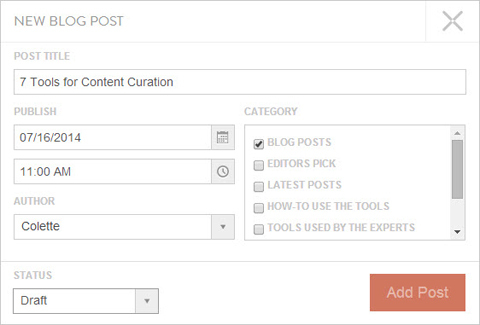
När du skapa ett objekt, du kan lägga till kommentarer och skapa uppgifter med eller utan förfallodatum. Till exempel, om ett inlägg skrivs kan du skapa en uppgift för din redaktör att granska den.
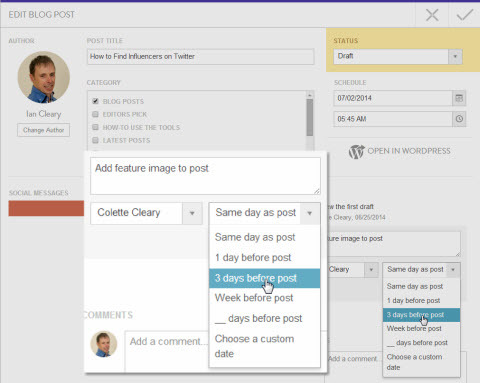
Du kan också schemalägga din sociala delning för det nya inlägget - även innan inlägget är klart.
CoSchedule är en trevlig applikation med stor funktionalitet. Jag gillar särskilt dess sociala delningsförmåga, för när du har ett nytt blogginlägg är det vanligtvis inte tillräckligt att dela det en gång. Med CoSchedule är det mycket mer troligt att du ställer in ytterligare delningstider.
# 3: Skapa och hantera flera kalendrar
(Denna recension baserades på DivvyHQ version 2.)
DivvyHQ är ett online-innehållsplanerings- och produktionsverktyg för högvolymteam. Det är inte knutet till någon bloggplattform (inte ens WordPress), men det ger en rad redaktionella kalenderfunktioner inklusive möjligheten att skapa ditt innehåll i verktyget.
Liksom de andra redaktionella kalenderverktygen för bloggen, erbjuder DivvyHQ en kalenderöversikt, teamhantering och arbetsflödestilldelning och spårning.
En skillnad du hittar i DivvyHQ är att du inte är begränsad till en enda kalender. Du kan skapa flera kalendrar och färgkoda dem för att hålla dem raka.
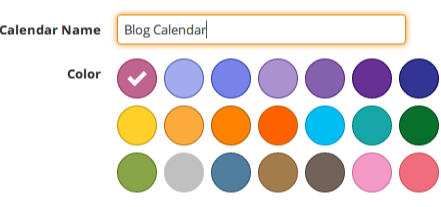
Varje kalender har en dra-och-släpp-funktion och ger en högnivåvy av ditt publiceringsschema. Du har även möjlighet att filtrera kalenderinlägg baserat på vem som har tilldelats inlägget osv.
Din kalender kan visa olika typer av innehåll: e-post, rapporter, video och mycket mer. När du skapa innehåll, klicka bara på lämplig ruta relaterad till vad du skriver.
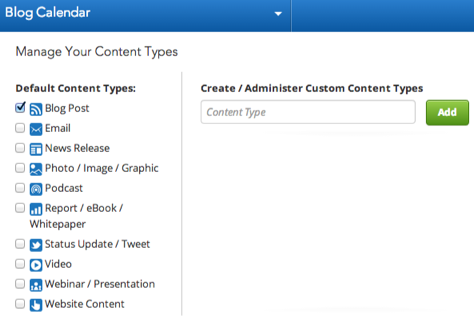
Teamhantering är lätt, för som de andra verktygen kan du tilldela medlemmarnas uppgifter, roller och behörigheter.
Lägg till teammedlemmar i relevant kalender och definiera deras roller (som också definierar deras behörigheter). Du kan tilldela personer till mer än en kalender. Till exempel kan en medlem vara en bidragsgivare för en kalender och en redaktör för en annan.
Varje bloggkalender - oavsett om den är skriven av en enskild person eller ett team - har sitt eget arbetsflöde som täcker allt från att komma med ämneidéer till publicera ett inlägg. Du kan spåra det flödet med antingen DivvyHQ: s standardarbetsflöde eller skapa ditt eget.
Standardarbetsflödet inkluderar parkeringsplatsen (för idéer), Planerad, i produktion, godkänd och publicerad.

Om du vill skapa ditt eget arbetsflöde kan du skapa arbetsflödesobjekt och flytta dem runt med ett enkelt drag och släpp. Som en del av arbetsflödet kan du definiera uppskattade tider för att slutföra varje fas.
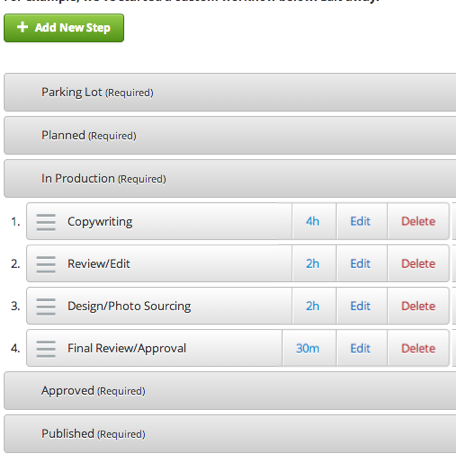
DivvyHQs innehållshanteringsfunktion är helt anpassningsbar och låter dig göra det lägg till fält i ditt innehåll för att ange saker som målgrupp, bloggkategorier osv.
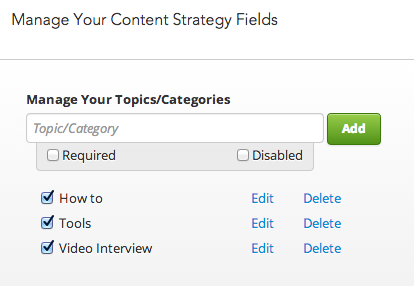
För att lägga till nytt innehåll i schemat, välj det datum du vill tilldela ditt innehåll till och välj Lägg till nytt objekt.
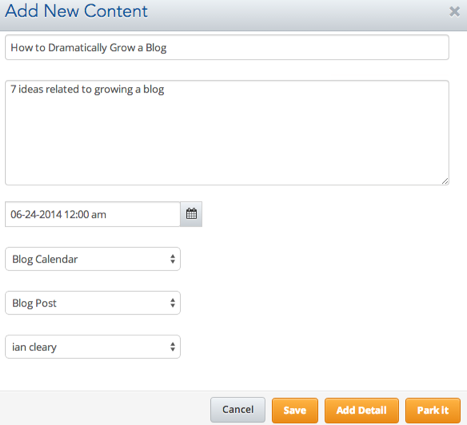
Skriv sammanfattningen, välj ett föreslaget publiceringsdatum, tilldela inlägget till en kalender, välj typen innehåll (t.ex. blogginlägg, video, rapport, e-post) och tilldela en teammedlem att vara ansvarig för det. Du kan spara innehållet, lägga till mer information i det eller parkera det.
Om du vill skapa ditt inlägg just nu klickar du på Lägg till detalj så ser du hela redigeraren där du kan börja skriva.
En viktig anmärkning om att skriva inlägg inom DivvyHQ: Även om DivvyHQ erbjuder en fullständig redigerare kan du inte publicera direkt på plattformar som WordPress. DivvyHQ arbetar med en ny version som inkluderar den här funktionen. När den har släppts bör du kunna göra allt du skriver i verktyget och publicera på din föredragna bloggplattform.
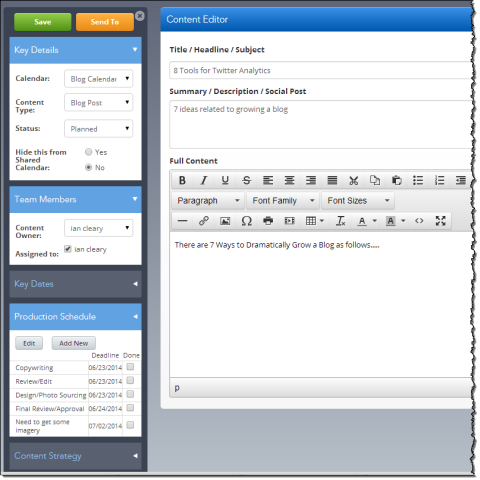
På redaktörens vänstra sida finns olika inställningar för inlägget (t.ex. vilken kalender den tillhör, innehållsägaren, vem den tilldelas osv.).
Du kan också se produktionsschemat och kryssa för listobjekt när inlägg flyttas till produktion. Om du har ställt in några extra fält i avsnittet Innehållsstrategi ser du dem också i det vänstra verktygsfältet.
Om du eller en teammedlem har specifika uppgifter att göra kan du lägga till dem med alternativet Lägg till uppgift.
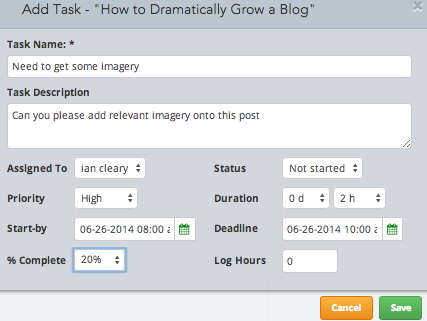
DivvyHQ är en snyggt designad produkt med några fantastiska funktioner. Det saknas några alternativ, framför allt inte att kunna publicera direkt till WordPress, ingen social delning och ingen avancerad rapportering. Men direkt publicering och social delning kommer snart, så du kan se fram emot mervärde och användbarhet.
Slutsats
Oavsett vilken storlek ditt skrivteam har, behöver du ett redaktionellt kalenderverktyg för blogg för att organisera, spåra och planera ditt innehåll. Arbetsflöde, teamledning, inläggsidéer och skapande sammanfaller med rätt verktyg.
Vad tror du? Vilket bloggredaktionskalenderverktyg använder du? Vilka är de funktioner du inte kan leva utan? Vi vill gärna höra dina kommentarer och råd nedan.